Usar Wix Bookings para controle de capacidade
4 min
Neste artigo
- Criar e agendar seus serviços
- Definindo suas preferências de pagamento
- Personalizando seu formulário de agendamento
- Definindo sua janela de agendamento
- Comunicação com seus clientes
- Adicionando uma Área de Membros
Durante a COVID-19, muitos negócios precisam rastrear e limitar a quantidade de pessoas em suas instalações em momentos específicos. Se você quer gerenciar a capacidade de uma academia, parque, restaurante, local de culto ou qualquer outro tipo de negócio, você pode adaptar o Wix Bookings para controle de capacidade.
Neste artigo, saiba mais sobre:
Criar e agendar seus serviços
Para configurar horários em que várias pessoas podem usar uma instalação, como uma academia, você precisa criar um serviço de aula e depois agendar quando oferece sessões.
Dica
Para configurar sessões individuais, como em um salão de cabeleireiro, você pode criar agendamentos.
Você pode agendar sessões de aula para quando você precisar delas. No exemplo abaixo, você pode visualizar o site de um proprietário de uma academia que agendou sessões de 2 horas durante o dia. O número máximo de participantes está definido para 30.
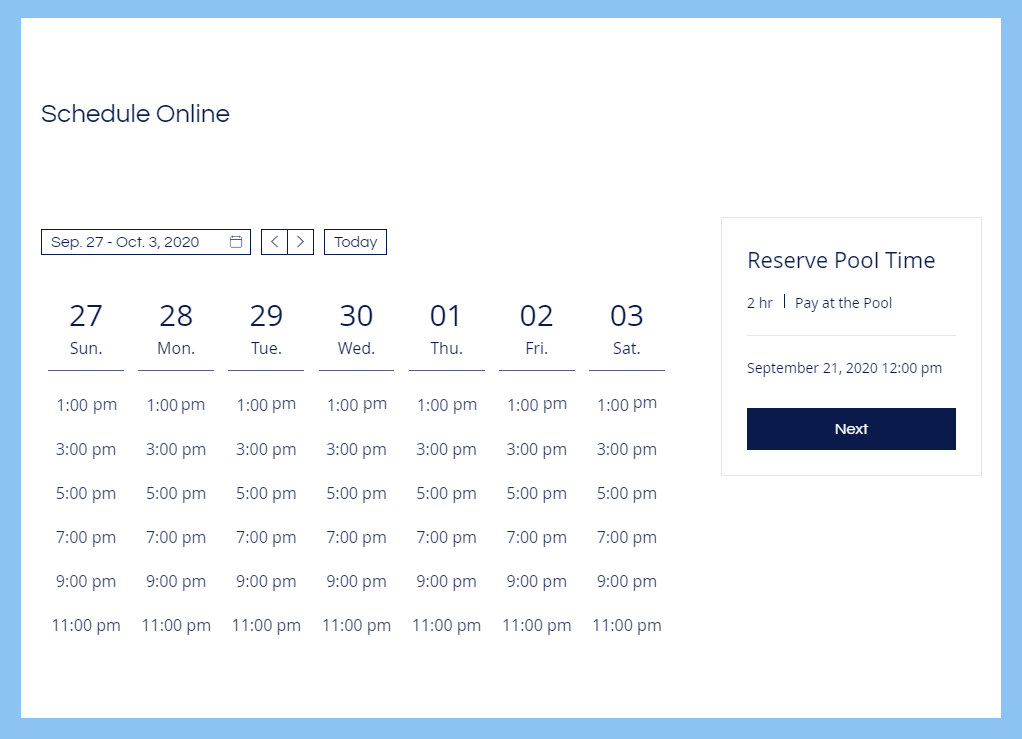
Para configurar esse agendamento, o proprietário do negócio primeiro cria um serviço chamado "Reservar horário". Em seguida, eles agendam sessões criando uma sessão recorrente de segunda-feira que começa às 13:00 e dura 2 horas. Depois, eles duplicam as sessões conforme necessário para criar o horário das 15:00, o horário das 17:00 e assim por diante.
Em seguida, eles criam as mesmas sessões recorrentes de 2 horas para o resto dos dias da semana.
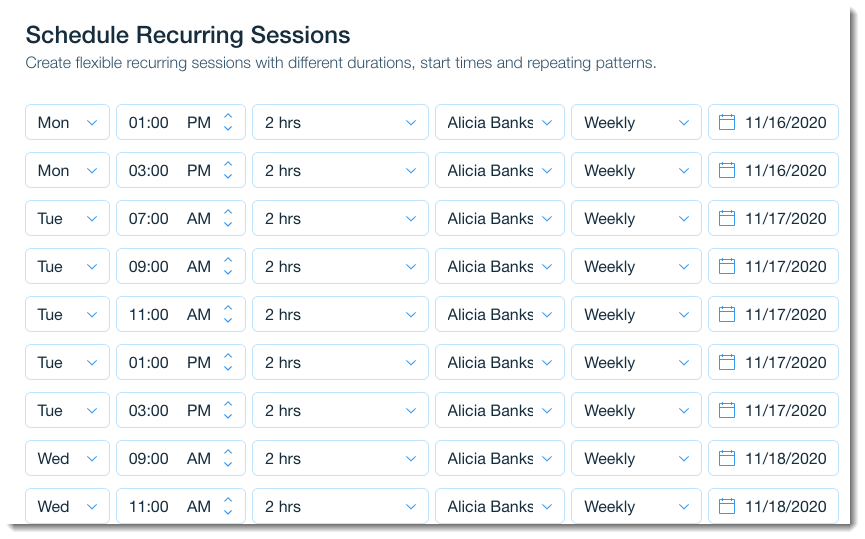
Empresas com mais de um local (por exemplo, uma instalação com 2 piscinas) podem criar um serviço para cada piscina e configurar a agenda para cada um deles.
Definindo suas preferências de pagamento
Se você estiver usando Wix Bookings apenas para controle de capacidade, você pode não querer aceitar o pagamento através do seu site.Enquanto está criando seu serviço, você pode torná-lo um serviço gratuito selecionando a opção Preço personalizado e inserindo uma mensagem curta no campo de descrição do preço.
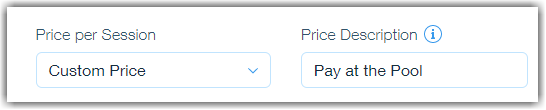
Os clientes podem ver sua mensagem quando fizerem um agendamento.
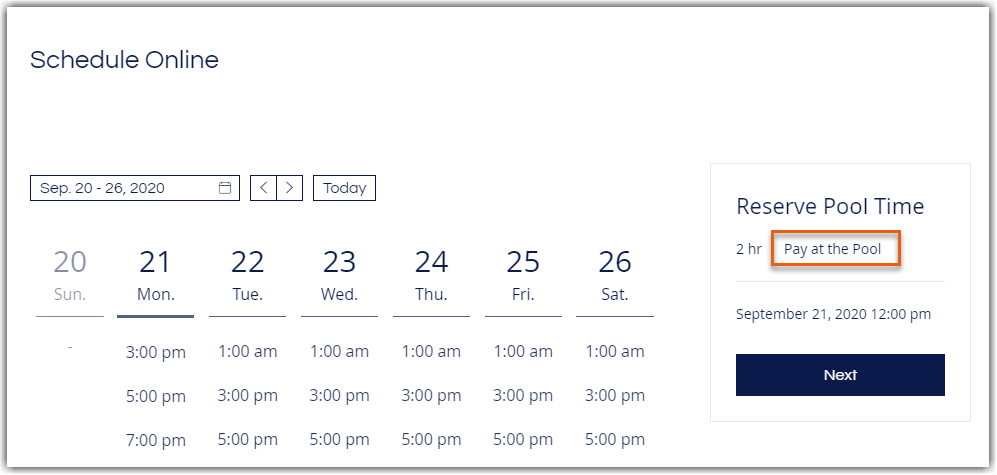
Cobrando por serviços:
O Wix oferece uma ampla variedade de maneiras de aceitar o pagamento de clientes no momento do agendamento, incluindo permitir que os clientes paguem a taxa total ou um depósito online ou comprando um plano de membros.
Personalizando seu formulário de agendamento
Certifique-se de coletar todas as informações necessárias de seus clientes. Personalize seu formulário de agendamento tornando campos obrigatórios, adicionando campos personalizados e muito mais.
Você pode adicionar informações essenciais ao formulário de agendamento e exigir que os clientes concordem com os termos antes de agendar.
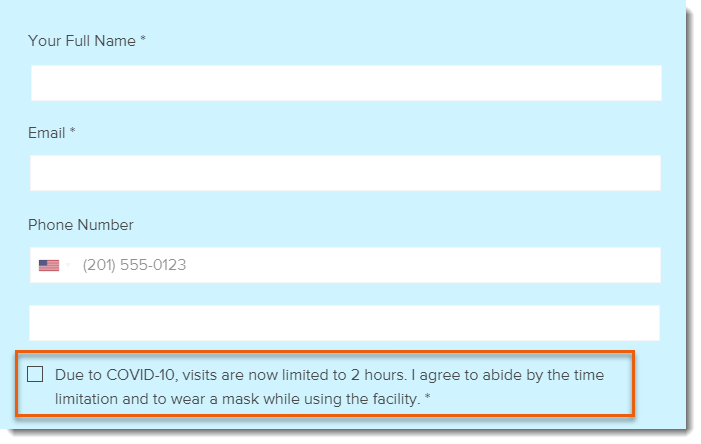
Você também pode adicionar uma autorização de saúde ao seu site e peça aos clientes que o preencham antes do agendamento.
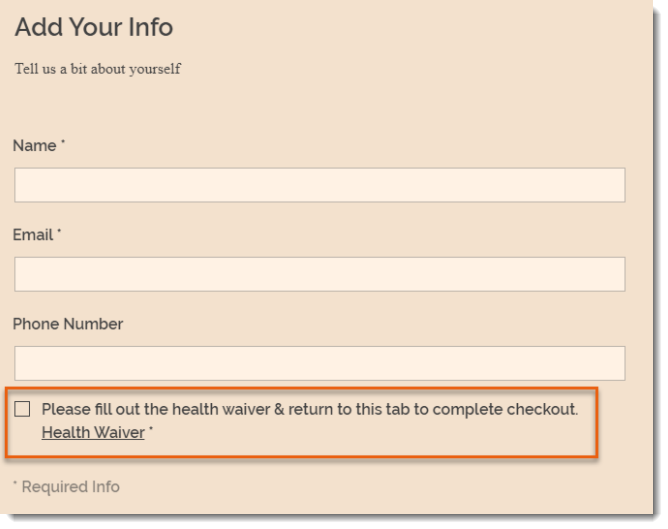
Definindo sua janela de agendamento
Sua janela de agendamento determina com que antecedência e quão perto de uma sessão os clientes podem agendar. Como as diretrizes da COVID-19 podem mudar, você pode não querer permitir que os clientes agendem com muita antecedência. Você também pode não querer que os clientes agendem de última hora para que você tenha tempo para limpar ou se preparar.
Você também pode definir limites de quando os clientes podem agendar.
Comunicação com seus clientes
Os clientes que visitam seu site procuram descobrir se você está operando sob certas restrições ou se é um negócio normal. Você pode adicionar essas informações como texto do site. Como alternativa, você pode adicionar uma janela pop-up para que os visitantes vejam em todas as páginas do site.
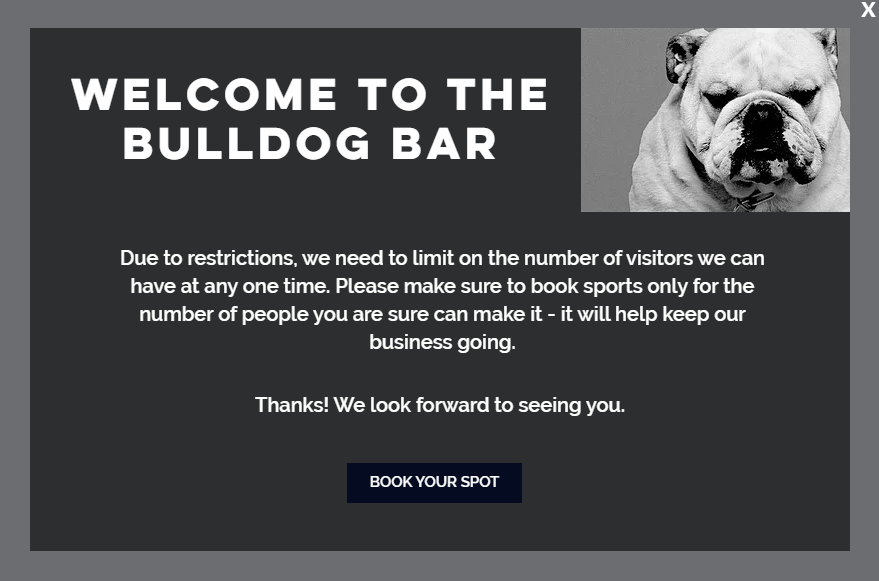
O Wix oferece opções de comunicação adicionais. Encontre o melhor para você.
Adicionando uma Área de Membros
Com a Área de Membros Wix, os clientes podem fazer login no seu site para verificar seus agendamentos. Eles também podem cancelar ou remarcar o agendamento sozinhos para poupar seu tempo. Além disso, a página Minha Carteira permite que seus clientes salvem as informações do cartão de crédito para um checkout rápido.
Se você ainda não tem uma Área de membros, clique aqui para saber como adicionar uma.


